「画像を表示する」を有効にしても改善しない場合、「設定」欄の「アクセラレータによるグラフィック」の「GPUレンダリングではなく、ソフトウェアレンダリングを使用する」をクリックすることで改善する可能性があります。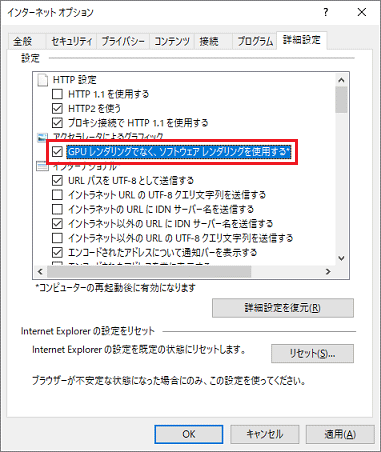
Q&Aナンバー【1503-8516】更新日:2020年8月26日
このページをブックマークする(ログイン中のみ利用可)
[Internet Explorer 11] 画像が表示されません。
| 対象機種 | すべて |
|---|---|
| 対象OS |
|
 質問
質問
Internet Explorerでホームページの画像(イメージ)が表示されません。
対処方法を教えてください。
対処方法を教えてください。
 回答
回答
Internet Explorerでホームページの画像が表示されない場合は、次の項目を順に確認します。
1番目の確認項目他のホームページで画像が表示されるかどうかを確認する
他のホームページを表示して画像が表示されるかどうかを確認します。
- 他のホームページで画像が表示される場合
画像へのリンクが切れているなど、画像が表示されないホームページ側に問題が発生している可能性があるため、パソコン側では対処することができません。
ホームページの管理者にお問い合わせください。 - 他のホームページでも画像が表示されない場合
「インターネット一時ファイルを削除する」へ進みます。
2番目の確認項目インターネット一時ファイルを削除する
インターネット一時ファイルの容量が増えてハードディスクの空き容量が少なくなると、ホームページの画像が表示されない場合があります。
インターネット一時ファイルを削除して、ホームページの画像が表示されるかどうかを確認します。
インターネット一時ファイルを削除する方法は、次のQ&Aをご覧ください。
 [Internet Explorer 11] インターネット一時ファイルやフォームデータなどの、履歴を削除する方法を教えてください。
[Internet Explorer 11] インターネット一時ファイルやフォームデータなどの、履歴を削除する方法を教えてください。
3番目の確認項目Internet Explorerの設定を確認する
Internet Explorerの画像を表示する設定が、有効になっているかどうかを確認します。
手順は、次のとおりです。

お使いの環境によっては、表示される画面が異なります。
- Internet Explorerを起動します。
- 「ツール」(歯車のボタン)→「インターネット オプション」の順にクリックします。
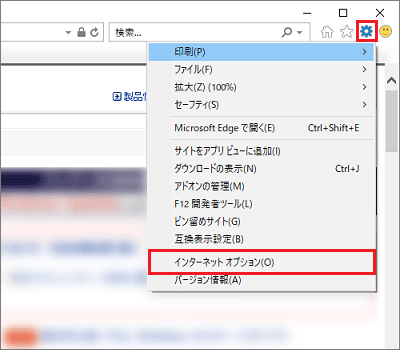
- 「インターネット オプション」が表示されます。
「詳細設定」タブをクリックします。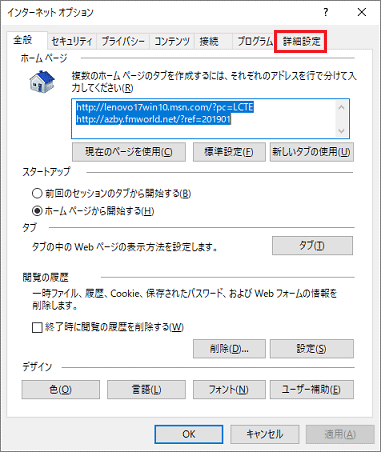
- 「設定」欄の右下の「▼」ボタンをクリックして、「マルチメディア」の「画像を表示する」を確認します。
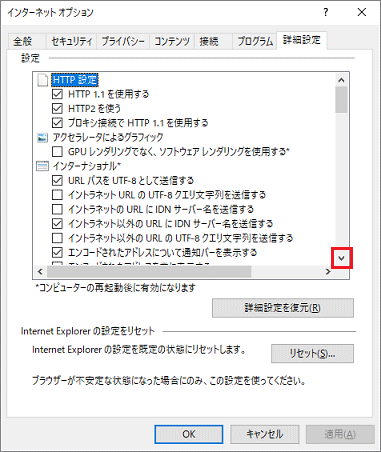
- 「画像を表示する」にチェックが付いているかどうかを確認します。
チェックが付いていない場合は、クリックしチェックを付けます。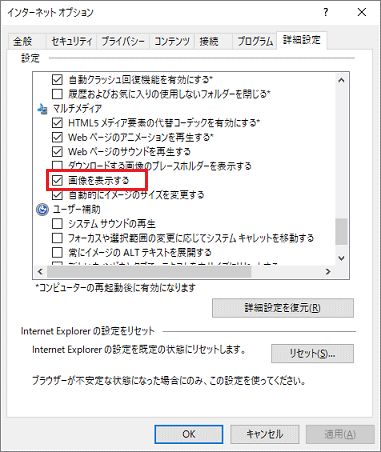
- 「OK」ボタンをクリックして、「インターネットオプション」を閉じます。
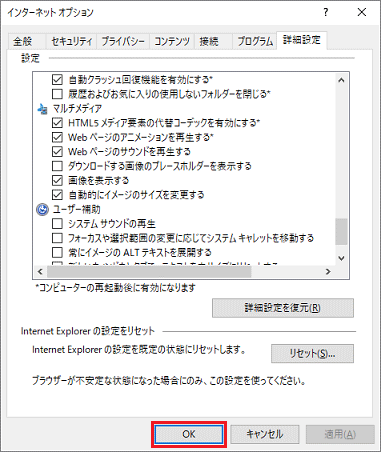
- ホームページをもう一度読み込み、画像が表示されることを確認します。
アドバイス
4番目の確認項目セキュリティ対策ソフトを一時的に停止する
セキュリティ対策ソフトによって、ホームページの画像が表示されないようになっている可能性があります。
セキュリティ対策ソフトの動作を一時的に停止し、ホームページの画像が表示されるかどうかを確認してください。
- マカフィー リブセーフをお使いの場合は、次のQ&Aをご覧ください。
 [マカフィー リブセーフ] 停止する方法を教えてください。
[マカフィー リブセーフ] 停止する方法を教えてください。 - マカフィー マルチアクセスをお使いの場合は、次のQ&Aをご覧ください。
 [マカフィー マルチアクセス] 停止する方法を教えてください。
[マカフィー マルチアクセス] 停止する方法を教えてください。 - Norton Internet Securityをお使いの場合は、次のQ&Aをご覧ください。
 [Norton Internet Security] 停止する方法を教えてください。
[Norton Internet Security] 停止する方法を教えてください。 - ウイルスバスターをお使いの場合は、次のQ&Aをご覧ください。
 [ウイルスバスター] 停止する方法を教えてください。
[ウイルスバスター] 停止する方法を教えてください。
セキュリティ対策ソフトを一時的に停止した状態で、ホームページの画像が表示されるようになった場合は、セキュリティ対策ソフトの提供元へお問い合わせください。



